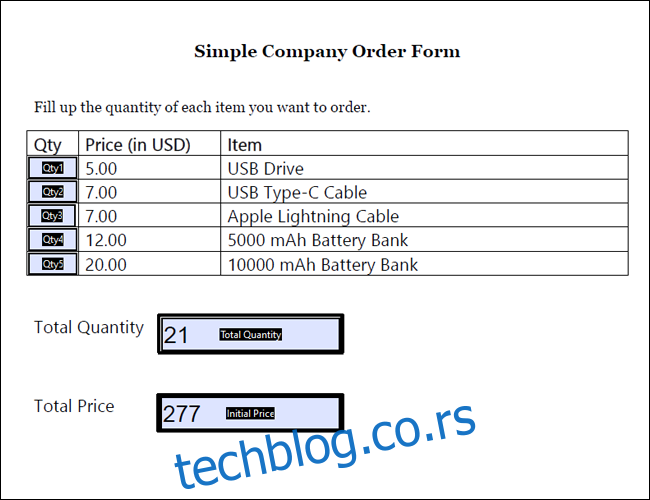Постоји неколико начина за креирање сложених прорачуна у чистој елегантној ПДФ датотеци. Ево како да интегришете условне формуле у ваш следећи документ.
Преглед садржаја
Условне формуле у Ацробат-у
Раније смо покрили основе аутоматских прорачуна у Адобе Ацробат-у. Условне формуле вам омогућавају да превазиђете основе, креирајући сложеније формуле у ПДФ-у.
Ако користите формуле у Екцел-у или Гоогле табелама, вероватно већ знате шта су условне формуле. Такође се називају и логичке формуле, оне приказују одређену вредност или активирају прорачун ако је испуњен одређени услов, на пример ако је број негативан или ако је резултат изнад пролазне оцене. Неке од најчешћих условних формула у Екцел-у укључују стандардно „ИФ“, као и „СУМИФ“ и ЦОУНТИФ. Постоји и условно форматирање, где се промене формата врше ако ћелија испуњава одређени услов.
Користећи израчуната поља, ове врсте формула се такође могу применити у Адобе ПДФ-овима. Можете приказати број, текст или покренути прорачун на основу резултата другог поља за унос. Можете их користити и у комбинацији са другим израчунатим пољима. Условне формуле су корисне за многе типове ПДФ образаца, као што су:
Финансијски документи: На пример, ако главница одређује нечију каматну стопу, може се користити условна формула за приказивање одговарајуће цене на основу износа који они унесу.
Тестови и испити: Можете направити процену која аутоматски показује или „положио“ или „није положио“ на крају на основу укупног резултата испитаника.
Продаја: Ако ово користите за трансакције, можете направити кутију која препоручује производе у зависности од одговора потенцијалног купца на конкретна питања.
Имајте на уму да док се израчуната поља могу направити само у Адобе Ацробат-у, стварни прорачуни ће се приказати у било ком ПДФ читачу.
Креирање једноставних условних исказа
Прилагођена израчуната поља Адобе Ацробат-а користе јавасцрипт као програмски језик. На срећу, не морате да знате како да програмирате у јавасцрипт-у да бисте креирали једноставно условно поље; треба вам само основни образац који ћете пратити.
У следећем примеру користићемо овај једноставан образац за наруџбу компаније. Ово тренутно има седам поља: једно за количине сваког од пет производа, укупну количину и укупну цену.
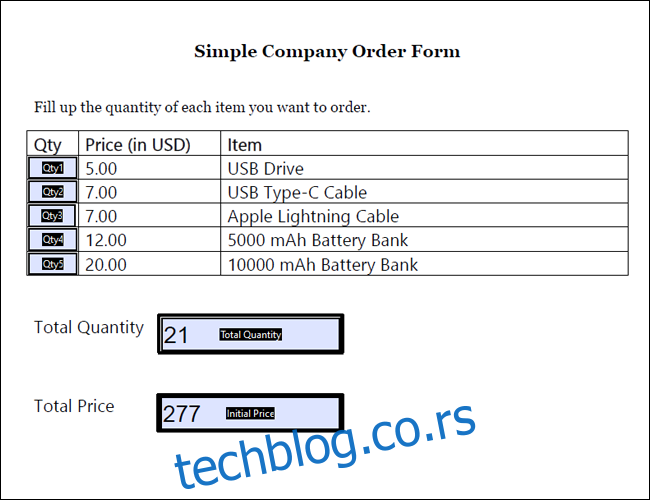
Условна изјава у Адобе јавасцрипт-у прати ову основну синтаксу:
вар име променљиве = тхис.гетФиелд(“име поља”).валуе;
иф( услов имена променљиве) евент.валуе = истинит резултат
елсе евент.валуе = лажни резултат
Први ред дефинише вредност која ће се користити за вашу условну формулу. У овом конкретном случају, користили смо „тхис.гетФиелд“ да бисмо добили вредност једног од других поља у документу. У другом реду дефинишемо услов. Слично екцел-у, услов наводимо као већи, мањи или једнак одређеној вредности.
На крају, дефинишемо резултате. Прави резултат је вредност која ће бити приказана ако је услов испуњен. У следећем реду користимо „елсе“ да генеришемо лажни резултат, што је вредност која ће бити приказана ако услов није испуњен.
Да бисмо ово применили у пракси, креирали смо израчунато поље под називом „Обједињена поруџбина“. Да бисте унели прилагођену израчунату скрипту, кликните десним тастером миша на изабрано поље у Ацробат-у и изаберите „Својства“. Одавде идите на „Израчунај > Прилагођена скрипта израчунавања > Измени“.
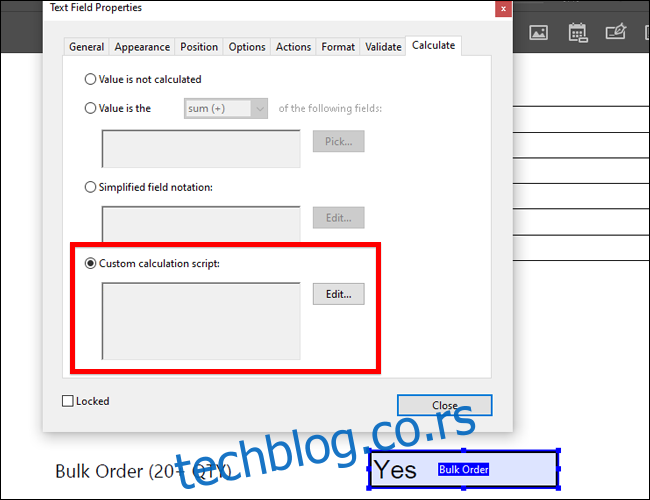
Ово поље ће одредити да ли се поруџбина рачуна као групна или не. У оквиру ће бити приказано „Да“ ако је укупна количина већа од 20 артикала, и „Не“ ако је мања од 20. Узимајући у обзир ове услове, имамо формулу:
вар ТК = тхис.гетФиелд(“Укупна количина”).валуе;
иф( ТК > 20) евент.валуе = „Да“
елсе евент.валуе = “Не”
На горњој слици можете видети да смо поставили име променљиве на „ТК“ и извукли вредност ТК из поља „Укупна количина“. Имајте на уму да су ова поља осетљива на велика и мала слова. Затим постављамо наш услов, а то је да ТК мора бити већи од 20. Ако испуњава овај услов, приказаће „Да“. У супротном, оквир ће генерисати „Не“.
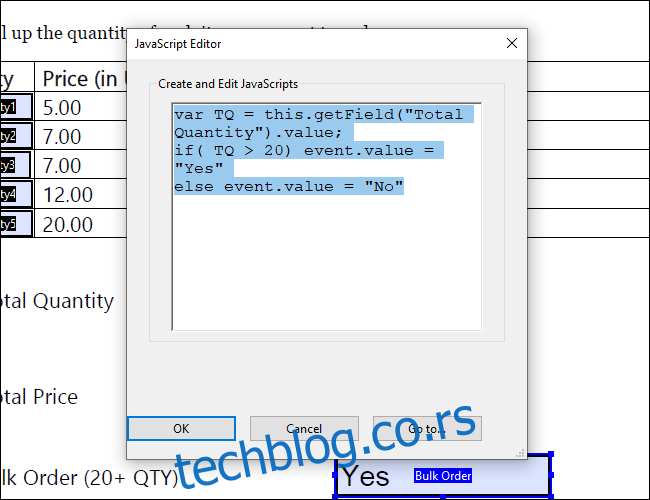
Ако бисмо наручили укупно 11 Лигхтнинг каблова и 10 батерија, на пример, имали бисмо укупно 21 артикал. Тада би се то сматрало групном наруџбом и генерисало би следећи резултат:
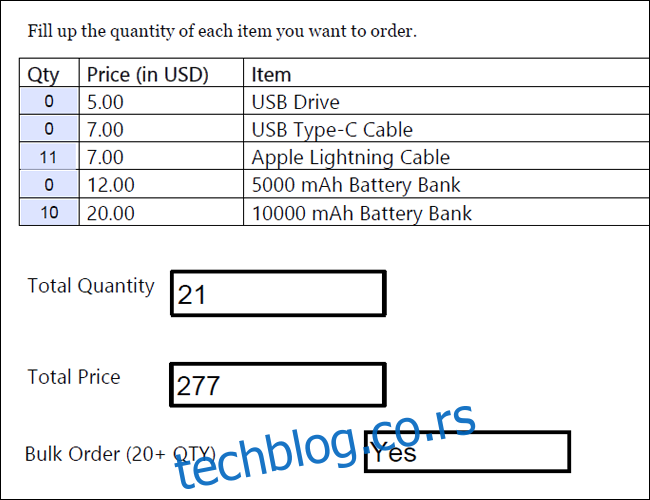
Вишеструки услови
Постоје случајеви у којима ћете можда желети да испуните више услова уместо само једног. На срећу, постоји начин да се креира условно поље које генерише вредности на основу више услова.
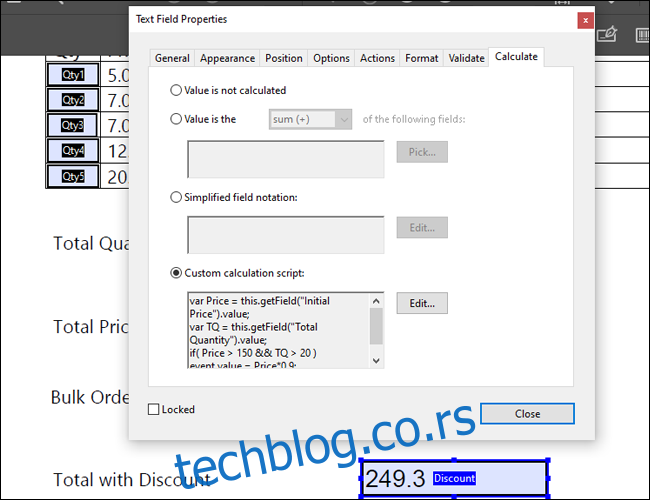
Рецимо да у вашој продавници све поруџбине које достигну најмање 20 производа и имају укупну цену од 150 имају право на попуст од 10%. Коначни износ би се појавио у пољу под називом „Укупно са попустом“. У том случају, морали бисмо да наведемо две променљиве и два услова. Имали бисмо следеће поље:
вар Цена = тхис.гетФиелд(“Иницијална цена”).валуе;
вар ТК = тхис.гетФиелд(“Укупна количина”).валуе;
иф( Цена > 150 && ТК > 20 ) евент.валуе = Цена*0.9;
елсе евент.валуе = Цена;
Као што видите, дефинисали смо две променљиве у две одвојене линије. Такође ћете морати да користите ознаку „&&“ да бисте комбиновали два различита услова. Имајте на уму да је коначна вредност такође прорачун који узима у обзир попуст.
Стога, ако користимо исти укупни износ као у горњем примеру, генерисали бисмо следећи резултат:
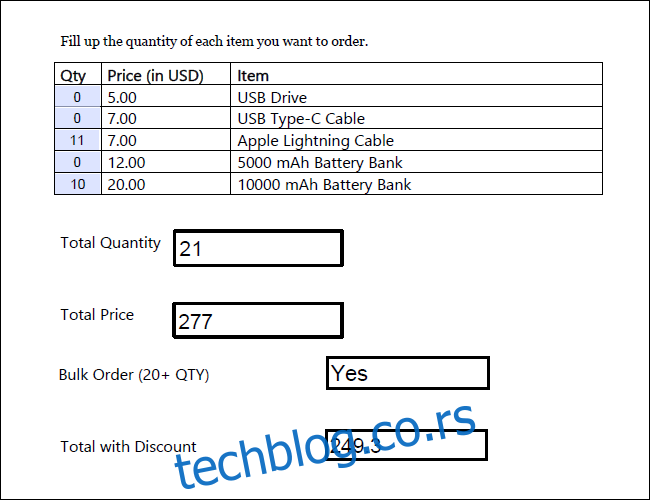
Цалцулатион Ордерс
Једна важна ствар коју треба узети у обзир је редослед израчунавања. За разлику од Екцел-а, који истовремено приказује прорачуне, Ацробат се ослања на корисника да одреди које формуле долазе прве.
Да бисте подесили редослед израчунавања, идите на бочну траку „Уреди образац“ и идите на Више > Постави редослед израчунавања поља. У горњем примеру, пошто се формуле за групну наруџбу и укупно са попустом ослањају на укупну количину и укупну цену, желимо да се уверимо да су ТК и ТП прво израчунати.
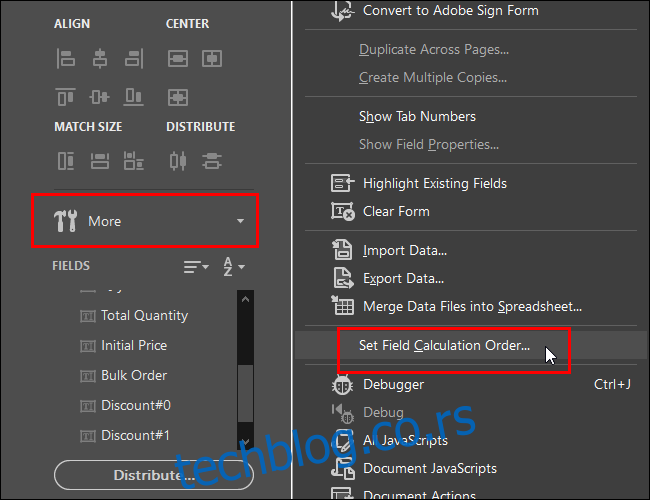
Обавезно прегледајте редослед обрачуна пре него што објавите образац. Добра је идеја да испробате неколико примера уноса на свом обрасцу да бисте се уверили да све функционише исправно.